WindowsのBrowserBroker.exeとは何ですか?実行しても安全ですか?
日常のタスクを実行している間、バックグラウンドで実行されるいくつかの不思議なWindowsプロセスがあります。ほとんどの場合、ユーザーはタスクマネージャーを起動したときにのみこれらのプロセスに気づきますが、これはもちろん頻繁には発生しません。そのようなプロセスの1つがbrowser_broker.exeであり、ウイルスであるかどうかについてユーザーを混乱させることがよくあります。
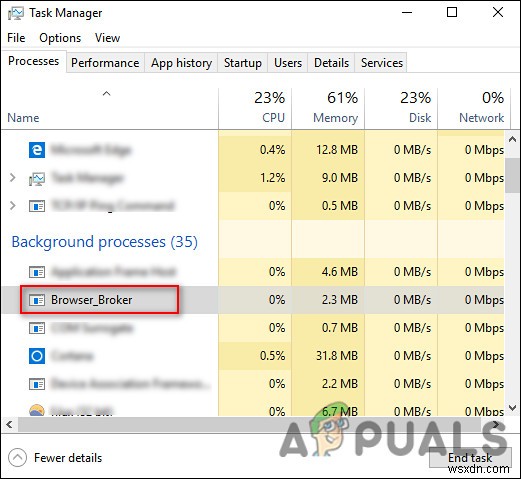
このガイドでは、browser_broker.exeプロセスについて詳しく説明し、うまくいけば、それに関するすべての質問に答えます。さっそく始めましょう!
browser_broker.exeとは何ですか?
Browser_broker.exeおよびそれに関連するプロセスは、Windowsオペレーティングシステムの正当なコンポーネントです。このプロセスは通常、Microsoft Edgeを起動したときにアクティブになり、PCでEdgeブラウザーがスムーズに機能するために重要な役割を果たします。
browser_broker.exeプロセスは、Microsoft Edgeで使用される4つの重要なプロセスの1つであり、svchost.exeによって起動されます。このプロセスはEdgeブラウザーが機能するために必要であるため、タスクマネージャーで[タスクの終了]オプションを選択してプロセスを強制終了することはできません。 Browser_broker.exeは、ユーザーがプロセスを終了しようとするのを防ぐために、新しいオペレーティングシステムでMicrosoftによってロックされています。
browser_broker.exeは有害ですか?
browser_broker.exeは正規のWindowsプロセスであるため、問題が発生することはほとんどありません。ただし、このファイルに関連する特定の問題が発生する場合があります。
ハッカーやマルウェアが意図的にbrowser_broker.exeを削除または破損して、実行可能ファイルの動作をコピーまたは模倣することはよくあることです。マルウェアは、正規のWindowsプロセスになりすますことで、ウイルス対策プログラムの視界から外れる可能性があります。これは、プライバシーとセキュリティに対する脅威です。
破損したWindowsレジストリキーなど、特定のシステムの問題がbrowser_broker.exeに影響を与える場合もあります。これは通常、オペレーティングシステムのインストールに問題があるか、システムが破損エラーに感染している場合に発生します。さらに、別のWindowsまたはサードパーティプログラムもbrowser_broker.exeを誤って削除する可能性があり、その結果、Edgeブラウザの適切な使用に問題が発生する可能性があります。
browser_broker.exeが脅威であるかどうかを判断する方法
バックグラウンドで作業している間、browser_broker.exeはほとんどリソースを使用しないことに注意することが重要です。したがって、CPUリソースとメモリの突然の急増に気付いた場合、それは危険信号です。この場合、以下の手順に従ってbrowser_broker.exeプロセスを監視し、脅威であるかどうかを確認できます。
- 「タスクマネージャー」と入力します タスクバーの検索領域で開くをクリックします 。
- タスクマネージャウィンドウ内で、[プロセス]タブに移動します。 Browser_brokerを見つけます 。通常、MicrosoftEdgeプロセスの下にあります。 MicrosoftEdgeプロセスを展開してアクセスします。
- Browser_brokerを右クリックします ファイルの場所を開くを選択します 。
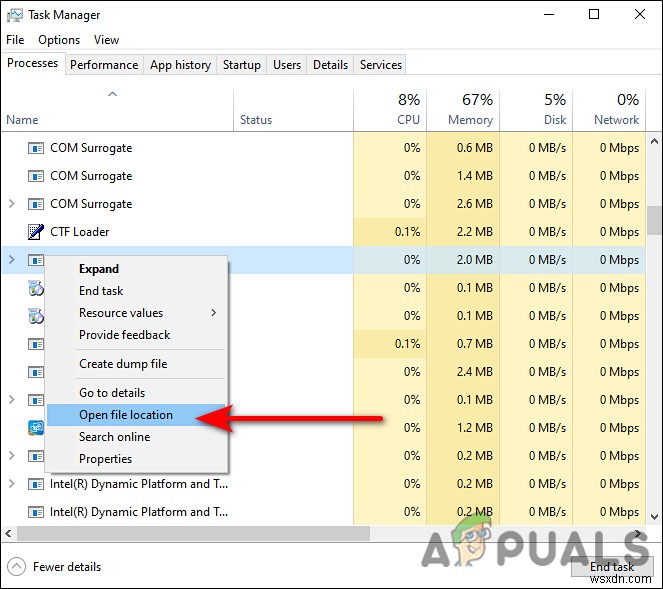
- これにより、System32フォルダーにあるプログラムファイルフォルダーが起動します。 Browser_brokerプロセスが他の場所にある場合は、マルウェアである可能性があります。
browser_broker.exeの問題を修正
browser_broker.exeプロセスが正当でない場合は、以下の方法に従ってオペレーティングシステムをクリーンアップしてください。
ディスククリーンアップを実行する
Browser_brokerで問題が発生した場合、最初に実行する必要があるのは、ディスククリーンアップの実行です。
ディスククリーンアップユーティリティは、ハードドライブのスペースを解放するためのコンピュータメンテナンスツールです。ディスククリーンアップを実行すると、ディスクがスキャンされ、安全に削除できる一時ファイル、インターネットキャッシュファイル、および不要なプログラムファイルが表示されます。
SFCコマンドを実行する
破損エラーやウイルスを取り除くのに役立つ別の解決策は、SFCコマンドを実行することです。
Windowsオペレーティングシステムには、いくつかのトラブルシューティングユーティリティが付属しています。彼らはあなたのPCをスキャンして問題を探し、ユーザー入力をほとんどまたはまったく必要とせずに問題を解決できます。そのようなユーティリティの1つに、システムファイルチェッカー(SFC)があります。名前が示すように、このユーティリティは保護されたシステムファイルに問題がないかチェックし、破損したファイルまたは障害のあるファイルを正常なファイルに置き換えます。
SFCスキャンを実行する方法は次のとおりです。
- cmdと入力します タスクバーの検索領域で、[管理者として実行]をクリックします。 。
- 昇格したコマンドプロンプトに入ったら、以下のコマンドを入力して Enterを押します。 。
sfc /scannow
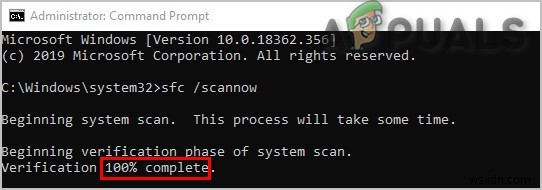
- コマンドプロンプトがコマンドを実行したら、browser_broker.exeマルウェアがまだ見つかるかどうかを確認します。
-
Windows 10 の WaasMedic Agent Exe とは何ですか?
Windows には、バックグラウンドで実行され、表面上で物事をスムーズに保つサービスがたくさんあります。私たちはエラーのない OS エクスペリエンスを楽しんでいますが、これらのサービスは、物事がバラバラにならないように継続的に取り組んでいます.これらのサービスは PC を効率的にし、Windows は現在のセットアップをさらに改善するために新しいサービスを頻繁にリリースします。 WaasMedic または Windows Update Medic Service は、そのようなサービスの 1 つです。あなたがそれについてもっと学びたいと思っている人なら、あなたは正しい場所にいます.この記事で
-
Windows 10 の MRT.exe とは何ですか?
Windows には、ユーザー エクスペリエンスを向上させるように設計された多くのプログラムがプリインストールされています。多くの生産性プログラムに加えて、Windows には、ユーザーとそのデータのセキュリティと保護に特化したプログラムがいくつか含まれています。 MRT.exe は、Windows に含まれているプログラムの 1 つです。悪意のあるファイルに対する保護を提供するためにインストールされますが、MRT.exe の高い CPU 使用率は問題のある副作用です。気になる方はMRTエグゼって何?次に、あなたは正しい場所にいます。この記事では、Windows 10 の MRT exe プロ
